1. Sistem operasi computer berbasi teks yang digunakan adalah DOS.Kepanjangan dari DOS adalah…
A. Disk Opening System
B. Disk Operating System
C. Disk Operation System
D. Disk Output System
E. Disk Organization System
2. Urutan menampilkan file dalam directory secara perlayar menggunakan perintah…
A. Dir
B. Dir *.a
C. Dir/h
D. Dir/p
E. Dir/w
3. Perintah yang di gunakan untuk membuat directory dlam system operasi berbasis teks adalah…
A. Rd
B. Md
C. Cd
D. Sd
E. Hd
4. Fungsi utama mouse adalah untuk mengendalikan…
A. Pointer
B. Aplikasi
C. Program
D. Keyboard
E. System operasi
5. Perintah yang digunakan untuk mengubah nama file/folder adalah…
A. Klik file – del
B. Klik file – copy
C. Klik file – edit
D. Klik file – save
E. Klik file – rename
6.
Media flash disk yang masih baru, agar dapat dipakai dalam computer
harus di format terlebih dahulu. Perintah format didalam windows
explorer terdapat dalam menu…
A. File – format
B. Format
C. Insert
D. Tools
E. Edit
7. Software yang berfungsi untuk mengatur penggunaan perangkat keras di berbagai program aplikasi adalah…
A. Utilities
B. Languages
C. Operating system
D. Package program
E. Application program
8. Salah satu cara menginstall program computer dapat melalui control panel. Aplikasi atau tool yang digunakan adalah…
A. Automatic programming
B. Install/uninstall program
C. Add or remove program
D. Administration tool
E. Application program
9. Secara umum computer bekerja berdasarkan…
A. Memory system
B. Database system
C. Windows system
D. Operating system
E. Input – proses – output
10. Urutan pertama dalam pengaturan device booting sebelum menginstall system operasi adalah…
A. Harddisk
B. Keyboard
C. Floppy
D. Usb
E. Cd rom
Thursday 21 February 2013
MENGOPERASIKAN KOMPUTER PERSONAL (STAND ALONE)
MENGOPERASIKAN KOMPUTER PERSONAL (STAND ALONE)
1. Sistem operasi computer berbasi teks yang digunakan adalah DOS.Kepanjangan dari DOS adalah…
A. Disk Opening System
B. Disk Operating System
C. Disk Operation System
D. Disk Output System
E. Disk Organization System
2. Urutan menampilkan file dalam directory secara perlayar menggunakan perintah…
A. Dir
B. Dir *.a
C. Dir/h
D. Dir/p
E. Dir/w
3. Perintah yang di gunakan untuk membuat directory dlam system operasi berbasis teks adalah…
A. Rd
B. Md
C. Cd
D. Sd
E. Hd
4. Fungsi utama mouse adalah untuk mengendalikan…
A. Pointer
B. Aplikasi
C. Program
D. Keyboard
E. System operasi
5. Perintah yang digunakan untuk mengubah nama file/folder adalah…
A. Klik file – del
B. Klik file – copy
C. Klik file – edit
D. Klik file – save
E. Klik file – rename
6. Media flash disk yang masih baru, agar dapat dipakai dalam computer harus di format terlebih dahulu. Perintah format didalam windows explorer terdapat dalam menu…
A. File – format
B. Format
C. Insert
D. Tools
E. Edit
7. Software yang berfungsi untuk mengatur penggunaan perangkat keras di berbagai program aplikasi adalah…
A. Utilities
B. Languages
C. Operating system
D. Package program
E. Application program
8. Salah satu cara menginstall program computer dapat melalui control panel. Aplikasi atau tool yang digunakan adalah…
A. Automatic programming
B. Install/uninstall program
C. Add or remove program
D. Administration tool
E. Application program
9. Secara umum computer bekerja berdasarkan…
A. Memory system
B. Database system
C. Windows system
D. Operating system
E. Input – proses – output
10. Urutan pertama dalam pengaturan device booting sebelum menginstall system operasi adalah…
A. Harddisk
B. Keyboard
C. Floppy
D. Usb
E. Cd rom
A. Disk Opening System
B. Disk Operating System
C. Disk Operation System
D. Disk Output System
E. Disk Organization System
2. Urutan menampilkan file dalam directory secara perlayar menggunakan perintah…
A. Dir
B. Dir *.a
C. Dir/h
D. Dir/p
E. Dir/w
3. Perintah yang di gunakan untuk membuat directory dlam system operasi berbasis teks adalah…
A. Rd
B. Md
C. Cd
D. Sd
E. Hd
4. Fungsi utama mouse adalah untuk mengendalikan…
A. Pointer
B. Aplikasi
C. Program
D. Keyboard
E. System operasi
5. Perintah yang digunakan untuk mengubah nama file/folder adalah…
A. Klik file – del
B. Klik file – copy
C. Klik file – edit
D. Klik file – save
E. Klik file – rename
6. Media flash disk yang masih baru, agar dapat dipakai dalam computer harus di format terlebih dahulu. Perintah format didalam windows explorer terdapat dalam menu…
A. File – format
B. Format
C. Insert
D. Tools
E. Edit
7. Software yang berfungsi untuk mengatur penggunaan perangkat keras di berbagai program aplikasi adalah…
A. Utilities
B. Languages
C. Operating system
D. Package program
E. Application program
8. Salah satu cara menginstall program computer dapat melalui control panel. Aplikasi atau tool yang digunakan adalah…
A. Automatic programming
B. Install/uninstall program
C. Add or remove program
D. Administration tool
E. Application program
9. Secara umum computer bekerja berdasarkan…
A. Memory system
B. Database system
C. Windows system
D. Operating system
E. Input – proses – output
10. Urutan pertama dalam pengaturan device booting sebelum menginstall system operasi adalah…
A. Harddisk
B. Keyboard
C. Floppy
D. Usb
E. Cd rom
http://smkmariamediatrix.blogspot.com
Soal dan Jawaban Mengoperasikan Perifera
Soal dan Jawaban Mengoperasikan Perifera
1. Printer merupakan salah satu output periferal komputer yang berfungsi
untuk menampilkan hasil pekerjaan Anda ke dalam bentuk cetakan di atas..
a. kertas
b. plastik
c. buku
d. catatan
b. plastik
c. buku
d. catatan
2. Printer yang menggunakan kecepatan tinggi adalah jenis
a. inkjet printers
b. laser printers
c. dot matrix printers
d. fusing printers
b. laser printers
c. dot matrix printers
d. fusing printers
3. Printer merupakan salah satu .... periferal komputer
a. input
b. masukan
c. output
d. alat
b. masukan
c. output
d. alat
4. Inkjet printer lebih cocok di gunakan di ...
a. fotocopian
b. cetak foto
c. wartel
d. rumah
b. cetak foto
c. wartel
d. rumah
5. Saat printer hang yang perlu dilakukan adalah
a. membanting printer
b. membawa ke service printer
c. mendiamkan saja sampai ridak hang
d. mematikan sebentar lalu hidupkan kembali
b. membawa ke service printer
c. mendiamkan saja sampai ridak hang
d. mematikan sebentar lalu hidupkan kembali
6. Bunyi beep biasanya menyatakan ...
a. kertas habis
b. tinta habis
c. a dan b benar
d. printer rusak
b. tinta habis
c. a dan b benar
d. printer rusak
7. Keharusan saat kita mempunya printer adalah
a. membanting printer
b. membersihkan printer
c. membuang printer
d. meminjamkan printer pada orang lain
b. membersihkan printer
c. membuang printer
d. meminjamkan printer pada orang lain
8. Jika letak kertas tidak tepat maka yang akan terjadi pada printer adalah
a. tidak bekerja
b. rusak
c. mati
d. mencetak dengan cepat
b. rusak
c. mati
d. mencetak dengan cepat
9. Kertas tersangkut bisa terjadi bila
a. mencetak foto
b. kertas tidak sesuai dengan kemampuan printer
c. printer mati
d. printer tidak punya tinta
b. kertas tidak sesuai dengan kemampuan printer
c. printer mati
d. printer tidak punya tinta
10. Yang merupakan periferal pendukung adalah
a. mouse
b. monitor
c. printer
d. CPU
b. monitor
c. printer
d. CPU
Soal dan Jawaban KKPI Ms Word 2007
1. Cara membuat file atau dokumen baru pada program Microsoft Word 2007 adalah …
a. Office Button – New – Blank Dokumen
b. Office Button – New – Open
c. Home – New – Blank Dokumen
d. Insert – New – Blank Dokumen
e. Office Button – Home – New
2. Digunakan untuk mendeteksi kesalahan penulisan dan ejaan bahasa pada kalimat,
serta menyisipkan symbol secara cepat dan menuliskan kalimat dengan cepat hanya
dengan menulis beberapa huruf adalah …
a. Insert
b. Auto Correct
c. Find
d. Replace
e. Editing
3. Digunakan untuk mencari teks tertentu dalam suatu dokumen dengan cepat dan akurat
adalah…
a. Proofing
b. Auto Correct
c. Find
d. Replace
e. Editing
4. Digunakan untuk mengganti teks yang ditemukan melalui perintah Find dengan teks
baru …
a. Proofing
b. Auto Correct
c. Find
d. Replace
e. Editing
5. Batas pengetikan pada program Microsoft Word disebut …
a. Paragraf
b. Layout
c. Page Size
d. Spacing
e. Margin
6. Fitur-fitur baru Microsoft Word 2007 diantaranya adalah … , kecuali …
a. Smart Art
b. Theme
c. Insert
d. Word Count
e. Zoom In / Zoom Out
7. Agar dokumen yang disimpan pada Microsoft Word 2007 dapat dibuka menggunakan
Microsoft Word 2003 ke bawah maka pada saat menyimpannya pada kolom Save AS
Type pilih …
a. Word 97-2003 Dokumen
b. Word Dokumen
c. Word Macro – Enable Dokumen
d. Text Dokumen
e. Rich Text Dokumen
8. Fasilitas yang menampilkan jumlah kata yang diketik dan jumlah lembar kerja secara
otomatis disebut …
a. Word art
b. Smart art
c. Word count
d. Font
e. Replace
9. Digunakan untuk membuat naskah atau teks yang akan tercetak pada bagian atas
sebelum naskah utama dan berlaku sama untuk halaman berikutnya disebut …
a. Footer
b. Symbol
c. Page Number
d. Header
e. Drop Cap
10. Naskah yang terletak pada bagian bawah atau juga disebut catatan kaki disebut …
a. Footer
b. Symbol
c. Page Number
d. Header
e. Drop Cap
a. Office Button – New – Blank Dokumen
b. Office Button – New – Open
c. Home – New – Blank Dokumen
d. Insert – New – Blank Dokumen
e. Office Button – Home – New
2. Digunakan untuk mendeteksi kesalahan penulisan dan ejaan bahasa pada kalimat,
serta menyisipkan symbol secara cepat dan menuliskan kalimat dengan cepat hanya
dengan menulis beberapa huruf adalah …
a. Insert
b. Auto Correct
c. Find
d. Replace
e. Editing
3. Digunakan untuk mencari teks tertentu dalam suatu dokumen dengan cepat dan akurat
adalah…
a. Proofing
b. Auto Correct
c. Find
d. Replace
e. Editing
4. Digunakan untuk mengganti teks yang ditemukan melalui perintah Find dengan teks
baru …
a. Proofing
b. Auto Correct
c. Find
d. Replace
e. Editing
5. Batas pengetikan pada program Microsoft Word disebut …
a. Paragraf
b. Layout
c. Page Size
d. Spacing
e. Margin
6. Fitur-fitur baru Microsoft Word 2007 diantaranya adalah … , kecuali …
a. Smart Art
b. Theme
c. Insert
d. Word Count
e. Zoom In / Zoom Out
7. Agar dokumen yang disimpan pada Microsoft Word 2007 dapat dibuka menggunakan
Microsoft Word 2003 ke bawah maka pada saat menyimpannya pada kolom Save AS
Type pilih …
a. Word 97-2003 Dokumen
b. Word Dokumen
c. Word Macro – Enable Dokumen
d. Text Dokumen
e. Rich Text Dokumen
8. Fasilitas yang menampilkan jumlah kata yang diketik dan jumlah lembar kerja secara
otomatis disebut …
a. Word art
b. Smart art
c. Word count
d. Font
e. Replace
9. Digunakan untuk membuat naskah atau teks yang akan tercetak pada bagian atas
sebelum naskah utama dan berlaku sama untuk halaman berikutnya disebut …
a. Footer
b. Symbol
c. Page Number
d. Header
e. Drop Cap
10. Naskah yang terletak pada bagian bawah atau juga disebut catatan kaki disebut …
a. Footer
b. Symbol
c. Page Number
d. Header
e. Drop Cap
Thursday 14 February 2013
Mengoperasikan Software Presentasi (Power Point)
1. Fungsi dari Microsoft Powerpoint adalah….
a. Program pengolah kata
b. Program basis data
c. Sistem operasi
d. Program presentasi
2. Langkah pertama membuat file baru presentasi adalah….
a. Klik new file
b. Klik open file
c. Klik save as
d. Klik print preview
3. Untuk Menampilkan atau menjalankan file presentasi adalah….
a. Klik slide show view show
b. Klik slide show set up show
c. Klik save as
d. Klik print preview
4. Cara cepat Menampilkan atau menjalankan file presentasi adalah….
a. F2
b. F3
c. F4
d. F5
5. Perintah Untuk Menyimpan File adalah….
a. File close
b. File open
c. File save
d. File delete
6. Icon pada toolbar untuk membatalkan perintah adalah….
a. cut
b. paste
c. undo
d. redo
7. Perintah menambah slide baru….
a. insert new slide
b. file new
c. file open
d. insert slide number
8. Menyimpan file presentasi pada program power point menggunakan ekstensi....
a. doc
b. xls
c. ppt
d. htm
9. Yang tidak terdapat pada menu file adalah....
a. Save
b. Open
c. Copy
d. Save As
10. Untuk memberi latar belakang pada slide menggunakan....
a. Format >background
b. Format > slide lay out
c. Format > change case
d. Insert > background
sumber : http://dyahwidiastrini.blogspot.com/
a. Program pengolah kata
b. Program basis data
c. Sistem operasi
d. Program presentasi
2. Langkah pertama membuat file baru presentasi adalah….
a. Klik new file
b. Klik open file
c. Klik save as
d. Klik print preview
3. Untuk Menampilkan atau menjalankan file presentasi adalah….
a. Klik slide show view show
b. Klik slide show set up show
c. Klik save as
d. Klik print preview
4. Cara cepat Menampilkan atau menjalankan file presentasi adalah….
a. F2
b. F3
c. F4
d. F5
5. Perintah Untuk Menyimpan File adalah….
a. File close
b. File open
c. File save
d. File delete
6. Icon pada toolbar untuk membatalkan perintah adalah….
a. cut
b. paste
c. undo
d. redo
7. Perintah menambah slide baru….
a. insert new slide
b. file new
c. file open
d. insert slide number
8. Menyimpan file presentasi pada program power point menggunakan ekstensi....
a. doc
b. xls
c. ppt
d. htm
9. Yang tidak terdapat pada menu file adalah....
a. Save
b. Open
c. Copy
d. Save As
10. Untuk memberi latar belakang pada slide menggunakan....
a. Format >background
b. Format > slide lay out
c. Format > change case
d. Insert > background
sumber : http://dyahwidiastrini.blogspot.com/
10 gadget tercanggih saat ini
10 Gadget 3G dengan Fitur Multimedia Terbaik
Penulis : Advertorial
CHIP.co.id - Anda yang menginginkan fitur multimedia
yang mumpuni, sebaiknya memilih gadget 3G yang didukung otak terbaik.
Dengan demikian, pengalaman saat menggunakan gadget benar-benar sesuai
harapan, dan yang tak kalah penting, daya tahannya sudah terjamin.
Pastikan gadget Anda menggunakan chip Snapdragon buatan Qualcomm.
Snapdragon memiliki banyak keunggulan dalam hal multimedia, mulai dari
foto, video, menonton film, jejaring sosial, dan internet.
Snapdragon memiliki beberapa seri mulai dari seri S1 hingga paling
teranyar S4. Snapdragon S4 merupakan chipset Qualcomm yang paling
tercanggih saat ini.
Berikut 10 gadget 3G dengan fitur multimedia terbaik:
1. Google Nexus 4

Digadang-gadang sebagai smartphone paling ditunggu para developer yang
berkutat di Android market, smartphone yang dibesut oleh LG ini hadir
dengan prosesor Snapdragon S4 Pro yang andal menjalankan segala perintah
penggunanya untuk bermain game, mengatur jadwal meeting, eksis di
sosial media, dan berbagai aplikasi seru dari Google Play.
2. HTC Droid DNA

Terinspirasi dari teknologi teranyar berkualitas HD, Droid DNA dari HTC
ini merupakan smartpone pertama yang dipasarkan di Amerika Serikat
dengan kemampuan multimedia 1080p HD super LCD 3 display dengan Corning
Gorilla Glass 2 Protection yang sangat mulus menjalankan video
berkualitas HD. Dengan layar sebesar 5 inci, sudah pasti membutuhkan
prosesor yang canggih, untuk itu Qualcomm hadir dengan Snapdragon S4 Pro
di dalam smartphone ini.
3. LG Optimus G

Dengan layar lebar sebesar 4.7 inci berkualitas HD IPS+, LG Optimus G
merupakan teman yang cocok bagi Anda menghabiskan waktu berjam-jam
menonton video favorit berkulitas 1080p HD. Teknologi multimedia yang
ada di smartphone ini tidak akan mampu berjalan mulus jika tidak
dilengkapi dengan prosesor Snapdragon S4 Plus dari Qualcomm.
4. HTC Windows Phone 8X

Smartphone bersistem operasi Windows dari HTC ini merupakan smartphone
yang memberikan pengalaman multimedia tidak terlupakan dari prosesor
Snapdragon S4 Plus. Bagi Anda penggemar musik, nampaknya HTC akan
memanjakan telinga Anda karena mereka menghadirkan audio terbaik dari
Beats.
5. Motorola Droid RAZR MAXX HD

Memiliki ketipisan body yang hanya 9.3 mm, Droid RAZR MAXX HD dapat
dikatakan sebagai smartphone dengan daya tahan baterai yang luar biasa.
Dengan kelengkapan prosesor Snapdragon S4 Plus, smartphone ini mampu
memberikan daya tahan baterai hingga 21.5 jam lamanya.
Bagi Anda yang menyukai menonton film atau video dari smartphone,
untunglah smartphone yang dilengkapi dengan CPU 1.5 GHz dual core,
Adreno 225 GPU dan 1 GB RAM, mampu memutar video selama 13 jam lamanya.
6. Nokia Lumia 920

Nokia Lumia 920 merupakan smartphone Nokia yang dilengkapi dengan
prosesor Snapdragon S4 Plus yang cocok untuk menjalankan fungsi Windows
Phone 8, dan koneksi jaringan 4G LTE. Selain prosesor hebat, smartphone
ini juga dilengkapi dengan 1.5 GHz dual core CPU, Adreno 225 GPU dan 1.3
GB RAM. Dengan kamera sebesar 8.7 MP, pengguna smartphone ini akan
sangat terhibur mengabadikan momen dan merekam video berkualitas 1090p
HD.
7. Samsung Galaxy SIII

Samsung Galaxy SIII merupakan smartphone paling teranyar dari Samsung.
Di balik kecanggihan smartphone yang dibanding-bandingkan mengungguli
iPhone 5 ini ternyata dilengkapi dengan prosesor Qualcomm Snapdragon S4
Plus. Memiliki CPU 1.5 GHz dual core, Adreno 225 GPU dan 2GB RAM,
smartphone ini mampu menjalankan sistem operasi Android 4.0 yang sangat
menghibur mengisi hari-hari Anda dengan rangkaian aplikasi yang heboh.
Untuk mendapatkan pengalaman multimedia tidak terlupakan, Samsung
mengemas smartphonenya dengan 4.8 inci HD Super AMOLED yang akan sangat
asik dibuat untuk menonton film kesayangan Anda.
8. Dell XPS 10

Dell XPS 10 sengaja didesain untuk para profesional yang memiliki waktu
padat untuk memaksimalkan jadwal mereka dari sebuah tablet. Didukung
dengan prosesor Snapdragon S4 Plus, tablet ini mampu menjalankan fungsi
sistem operasi Microsoft paling teranyar, Windows 8.
Selain prosesor yang mumpuni, tablet yang belum dirilis di pasaran
tersebut juga dilengkapi dengan CPU 1.5 GHz dual-core, Adreno 225 GPU
dan 2 GB RAM. Untuk pengalaman multimedia, Dell menyematkan 8MP camera
yang mampu mengabadikan momen kebersamaan Anda bersama dengan keluarga
tercinta. Selebihnya, tablet ini mampu memutar video berkualitas 720p
yang andal.
9. Samsung ATIV Tab

Samsung ATIV Tab merupakan tablet Windows 8 pertama dari Samsung yang
dilengkapi dengan prosesor Snapdragon S4 Plus. Dengan 1.5 GHz dual-core
CPU dan 2GB RAM, pengguna mampu menjalankan 1080p HD video, 5 MP camera
yang dapat mengabadikan momen penting Anda. Karena dilengkapi dengan
prosesor teranyar dari Qualcomm, tablet ini mampu menghemat baterai yang
lebih lama dari tablet lainnya.
10. Samsung Galaxy Tab 8.9

Samsung Galaxy Tab 8.9 yang satu ini merupakan tablet Samsung yang
dilengkapi dengan prosesor Snapdragon S3. Dilengkapi dengan sistem
operasi Android Honecomb 3.1 dan CPU Dual Core 1GHz, Adreno 220 GPU
serta 1GB RAM, tablet ini mampu menjalankan fitur Adobe Flash Player,
games, dan video. Mampu berkerja mulus dalam menjalankan fitur Google
Play, tablet ini juga mumpuni untuk menjalankan fitur Google Maps dan
Gmail. Untuk mengabadikan momen penting Samsung juga menyematkan kamera
sebesar 3MP.
Thursday 17 January 2013
CARA MEMBUAT BLOG / BLOGGER
Cara membuat blog gratis di blogger / blogspot
Jika anda ingin memulai belajar cara membuat blog, anda bisa menggunakan platform blog gratisan di blogger. Berikut ini adalah step by step cara membuat blog di blogger/blogspot.
Cara membuat blog di blogger
Sebelum memulai, anda diharuskan untuk membuat akun GMAIL. Silahkan lihat Cara membuat email di gmail terlebuh dahulu.Setelah email jadi, ikuti langkah langkah dibawah ini :
- Silahkan kunjungi situs http://www.blogger.com
- Setelah halaman pendaftaran terbuka, alihkan perhatian ke sebelah
kanan bawah, ubah bahasa ke Indonesia agar lebih mudah difahami.

- Silahkan langsung masuk/login dengan menggunakan username/nama pengguna serta password/sandi gmail anda ( akun email anda bisa untuk login ke blogger).

- Isilah formulir yang ada :
- Nama tampilan : isi dengan nama yang ingin tampil pada profile blog anda.
- Jenis Kelamin : pilih sesuai dengan jenis kelamin anda, misal : pria.
- Penerimaan Persyaratan : Beri tada ceklis sebagai tanda anda setuju dengan peraturan yangtelah di tetapkan oleh pihak blogger. Saran: sebaiknya anda membaca terlebih dahulu persyaratan yang ada agar anda tahu dan mengerti apa yang boleh dan tidak diperbolehkan ketika menggunakan layanan blogger.
- Klik tanda panah bertuliskan “Lanjutkan”.

- Klik tombol “Blog Baru”.

- Isilah formulir :
- Judul : Isi dengan judul blog yang di inginkan, misal : Coretan sang penghayal
- Alamat : isi dengan alamat blog yang di inginkan. Ingat! Alamat ini tidak dapat di edit kembali setelah dibuat, apabila anda ingin serius, maka pilihlah nama yang benar-benar anda inginkan.
- Template : pilih template (tampilan blog) yang disukai (ini dapat ganti kembali).
- Lanjutkan dengan klik tombol “Buat blog!”.

- Sampai disini blog anda telah berhasil di buat.
- Untuk menghindari spam filter, sebaiknya anda langsung posting sembarang saja. Klik tulisan “Mulai mengeposkan”.

- Isi judul serta artikel. Akhiri dengan klik tombol “Publikasikan”.
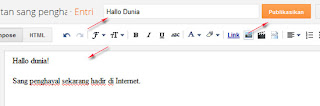
- Silahkan lihat blog anda dengan klik tombol “Lihat Blog”
- Selesai. sumber: http://www.coolstuff.me/2012/07/cara-membuat-blog-di-blogger.html
JARINGAN KOMPUTER
Jaringan
komputer (jaringan) adalah sebuah sistem yang terdiri atas
komputer-komputer yang didesain untuk dapat berbagi sumber daya
(printer, CPU), berkomunikasi (surel, pesan instan), dan dapat mengakses
informasi(peramban web)
Dua buah komputer yang masing-masing memiliki sebuah kartu jaringan, kemudian dihubungkan melalui kabel maupun nirkabel sebagai medium transmisi data, dan terdapat perangkat lunak sistem operasi jaringan akan membentuk sebuah jaringan komputer yang sederhana. Apabila ingin membuat jaringan komputer yang lebih luas lagi jangkauannya, maka diperlukan peralatan tambahan seperti Hub, Bridge, Switch, Router, Gateway sebagai peralatan interkoneksinya.
Secara logis jaringan internet dibagi kedalam beberapa domain, yang menurut standar IPv4 (Internet Protocol version 4) di-identifikasi melalui nomer IP 32 bit atau 4 angka biner yang dipisahkan dengan titik (seperti 192.168.10.25). Tipe domain standar antara lain:
.com = organisasi komersil
.edu = institusi pendidikan di Amerika
.ac = institusi akademik
.gov = institusi pemerintah
.mil = organisasi militer
.net = penyedia akses jaringan
.org = organisasi non-profit
Disamping itu domain juga dibagi berdasarkan negara, misalnya:
.au = Australia
.ca = Kanada
.id = Indonesia
.jp = Jepang
.my = Malaysia
.sw = Swedia
.th = Thailand
- Tujuan dari jaringan komputer adalah
Agar dapat mencapai tujuannya, setiap bagian dari jaringan komputer
dapat meminta dan memberikan layanan (service). Pihak yang
meminta/menerima layanan disebut klien (client) dan yang
memberikan/mengirim layanan disebut peladen (server). Desain ini
disebut dengan sistem client-server, dan digunakan pada hampir seluruh
aplikasi jaringan komputer.
Dua buah komputer yang masing-masing memiliki sebuah kartu jaringan, kemudian dihubungkan melalui kabel maupun nirkabel sebagai medium transmisi data, dan terdapat perangkat lunak sistem operasi jaringan akan membentuk sebuah jaringan komputer yang sederhana. Apabila ingin membuat jaringan komputer yang lebih luas lagi jangkauannya, maka diperlukan peralatan tambahan seperti Hub, Bridge, Switch, Router, Gateway sebagai peralatan interkoneksinya.
- Konsep Jaringan Komputer
Dalam beberapa
tahun terakhir ini, teknologi komputer telah berkembang sangat pesat.
Perkemabangan teknologi yang pesat ini, terkait dengan
teknologi-teknologi yang lainnya. Terutama untuk teknologi dari jenis
personal computer (PC) hingga super computer terus mengalami
perkembangan, sehingga meningkatkan kapasitas dan pengolahan data.
Penggabungan antara teknologi komputer dan komunikasi berpengaruh sekali
terhadap bentuk organisasi sistem komputer. Model komputer tunggal yang
melayani seluruh tugas-tugas komputasi suatu organisasi telah diganti
oleh sekumpulan komputer yang berjumlah banyak dan terpisah tetapi masih
saling berhubungan dalam melaksanakan tugasnya. Sistem ini disebut
sebagai jaringan komputer (Computer Network).
Jaringan komputer dapat diartikan sebagai suatu himpunan interkoneksi sejumlah komputer. Dua buah komputer dikatakan membentuk suatu jaringan bila keduanya dapat saling bertukar informasi. Dengan kata lain, jaringan komputer adalah sekelompok komputer otonom yang saling berhubungan antara satu dengan lainnya menggunakan protokol komunikasi melalui media komunikasi sehingga dapat saling berbagi informasi, program, penggunaan bersama perangkat keras seperti printer, harddisk dan sebagainya. Selain itu, jaringan komputer bisa diartikan sebagai sebuah sistem yang terdiri atas komputer-komputer yang didesain untuk dapat berbagi sumber daya (printer, CPU), berkomunikasi (surel, pesan instan), dan dapat mengakses informasi(peramban web). Agar dapat mencapai tujuannya, setiap bagian dari jaringan komputer dapat meminta dan memberikan layanan (service). Pihak yang meminta/menerima layanan disebut klien (client) dan yang memberikan/mengirim layanan disebut peladen (server). Desain ini disebut dengan sistem client-server, dan digunakan pada hampir seluruh aplikasi jaringan komputer.
Dua buah komputer yang masing-masing memiliki sebuah kartu jaringan, kemudian dihubungkan melalui kabel maupun nirkabel sebagai medium transmisi data, dan terdapat perangkat lunak sistem operasi jaringan akan membentuk sebuah jaringan komputer yang sederhana. Apabila ingin membuat jaringan komputer yang lebih luas lagi jangkauannya, maka diperlukan peralatan tambahan seperti Hub, Bridge, Switch, Router, Gateway sebagai peralatan interkoneksinya. Kumpulan sejumlah terminal komunikasi yang berada diberbagai lokasi yang terdiri dari beberapa komputer yang saling berhubungan.
Jaringan komputer dapat diartikan sebagai suatu himpunan interkoneksi sejumlah komputer. Dua buah komputer dikatakan membentuk suatu jaringan bila keduanya dapat saling bertukar informasi. Dengan kata lain, jaringan komputer adalah sekelompok komputer otonom yang saling berhubungan antara satu dengan lainnya menggunakan protokol komunikasi melalui media komunikasi sehingga dapat saling berbagi informasi, program, penggunaan bersama perangkat keras seperti printer, harddisk dan sebagainya. Selain itu, jaringan komputer bisa diartikan sebagai sebuah sistem yang terdiri atas komputer-komputer yang didesain untuk dapat berbagi sumber daya (printer, CPU), berkomunikasi (surel, pesan instan), dan dapat mengakses informasi(peramban web). Agar dapat mencapai tujuannya, setiap bagian dari jaringan komputer dapat meminta dan memberikan layanan (service). Pihak yang meminta/menerima layanan disebut klien (client) dan yang memberikan/mengirim layanan disebut peladen (server). Desain ini disebut dengan sistem client-server, dan digunakan pada hampir seluruh aplikasi jaringan komputer.
Dua buah komputer yang masing-masing memiliki sebuah kartu jaringan, kemudian dihubungkan melalui kabel maupun nirkabel sebagai medium transmisi data, dan terdapat perangkat lunak sistem operasi jaringan akan membentuk sebuah jaringan komputer yang sederhana. Apabila ingin membuat jaringan komputer yang lebih luas lagi jangkauannya, maka diperlukan peralatan tambahan seperti Hub, Bridge, Switch, Router, Gateway sebagai peralatan interkoneksinya. Kumpulan sejumlah terminal komunikasi yang berada diberbagai lokasi yang terdiri dari beberapa komputer yang saling berhubungan.
- Jaringan Internet
Internet adalah
jaringan komputer yang bisa dikategorikan sebagai WAN, menghubungkan
berjuta komputer diseluruh dunia, tanpa batas negara, dimana setiap
orang yang memiliki komputer dapat bergabung ke dalam jaringan ini hanya
dengan melakukan koneksi ke penyedia layanan internet (internet service
provider / ISP) seperti Telkom Speedy, atau IndosatNet.
Internet dapat diterjemahkan sebagai international networking (jaringan
internasional), karena menghubungkan komputer secara internasional,
atau sebagai internetworking (jaringan antar jaringan) karena
menghubungkan berjuta jaringan diseluruh dunia. Internet, sebuah
jaringan yang begitu kompleks namun sungguh mengagumkan.
Secara logis jaringan internet dibagi kedalam beberapa domain, yang menurut standar IPv4 (Internet Protocol version 4) di-identifikasi melalui nomer IP 32 bit atau 4 angka biner yang dipisahkan dengan titik (seperti 192.168.10.25). Tipe domain standar antara lain:
.com = organisasi komersil
.edu = institusi pendidikan di Amerika
.ac = institusi akademik
.gov = institusi pemerintah
.mil = organisasi militer
.net = penyedia akses jaringan
.org = organisasi non-profit
Disamping itu domain juga dibagi berdasarkan negara, misalnya:
.au = Australia
.ca = Kanada
.id = Indonesia
.jp = Jepang
.my = Malaysia
.sw = Swedia
.th = Thailand
sumber: http://www.it-artikel.com/2012/04/jaringan-komputer-dan-internet.html
Saturday 12 January 2013
Klub ini dibentuk pada tahun 1878 dengan nama Newton Heath Lancashire
and Yorkshire Railway Football Club (Newton Heath LYR F.C.) oleh para
pekerja rel kereta api di Newton Heath. Mereka bermain di sebuah
lapangan kecil di North Road, dekat stasiun kereta api Piccadilly
Manchester selama lima belas tahun, sebelum pindah ke Bank Street di
kota dekat Clayton pada 1893.
Tim sudah menjadi anggota Football League setahun sebelumnya dan mulai memutuskan hubungannya dengan stasiun kereta api, untuk menjadi sebuah
perusahaan mandiri, mengangkat SEOrang sekretaris dan membuang nama belakang "LYR" sehingga menjadi Newton Heath F.C saja.
Namun pada tahun 1902, tim nyaris bangkrut, dengan utang lebih dari £2500 dan bahkan lapangan Bank Street mereka pun telah ditutup. Hanya beberapa saat sebelum klub diputuskan untuk dibubarkan, klub tiba-tiba mendapatkan suntikan dana dari J.H. Davies, direktur sebuah perusahaan bir Manchester Breweries. Ceritanya adalah sang kapten tim, Harry Stafford, memamerkan anjingnya pada acara pengumpulan dana untuk klub. Anjing berjenis St. Bernard itu ditaksir oleh Davies dan ia ingin membelinya. Tawaran itu ditolak Stafford dan sebagai gantinya ia menawarkan Davies untuk menginvestasikan uangnya pada klub sepakbolanya sekaligus menjadi chairman Newton Heath FC.
Tawaran itu diterima dan selamatlah Newton Heath dari kebangkrutan. Setelah itu diadakanlah sebuah rapat untuk mengganti nama klub untuk menandai awal kebangkitan klub. Nama ‘Manchester Central’ dan ‘Manchester Celtic’ mencuat untuk menjadi kandidat kuat nama baru sebelum Louis Rocca, SEOrang anak muda imigran Italia, berkata “Bapak-bapak, mengapa tidak kita pakai nama Manchester United ?” Nama yang diusulkan Rocca disetujui dan secara resmi mulai dipakai pada 26 April 1902. Davies sang chairman baru, juga memutuskan untuk mengganti warna tim dari hijau keemasan menjadi merah-putih sebagai warna Manchester United.
Tim sudah menjadi anggota Football League setahun sebelumnya dan mulai memutuskan hubungannya dengan stasiun kereta api, untuk menjadi sebuah
perusahaan mandiri, mengangkat SEOrang sekretaris dan membuang nama belakang "LYR" sehingga menjadi Newton Heath F.C saja.
Namun pada tahun 1902, tim nyaris bangkrut, dengan utang lebih dari £2500 dan bahkan lapangan Bank Street mereka pun telah ditutup. Hanya beberapa saat sebelum klub diputuskan untuk dibubarkan, klub tiba-tiba mendapatkan suntikan dana dari J.H. Davies, direktur sebuah perusahaan bir Manchester Breweries. Ceritanya adalah sang kapten tim, Harry Stafford, memamerkan anjingnya pada acara pengumpulan dana untuk klub. Anjing berjenis St. Bernard itu ditaksir oleh Davies dan ia ingin membelinya. Tawaran itu ditolak Stafford dan sebagai gantinya ia menawarkan Davies untuk menginvestasikan uangnya pada klub sepakbolanya sekaligus menjadi chairman Newton Heath FC.
Tawaran itu diterima dan selamatlah Newton Heath dari kebangkrutan. Setelah itu diadakanlah sebuah rapat untuk mengganti nama klub untuk menandai awal kebangkitan klub. Nama ‘Manchester Central’ dan ‘Manchester Celtic’ mencuat untuk menjadi kandidat kuat nama baru sebelum Louis Rocca, SEOrang anak muda imigran Italia, berkata “Bapak-bapak, mengapa tidak kita pakai nama Manchester United ?” Nama yang diusulkan Rocca disetujui dan secara resmi mulai dipakai pada 26 April 1902. Davies sang chairman baru, juga memutuskan untuk mengganti warna tim dari hijau keemasan menjadi merah-putih sebagai warna Manchester United.
Subscribe to:
Posts (Atom)

